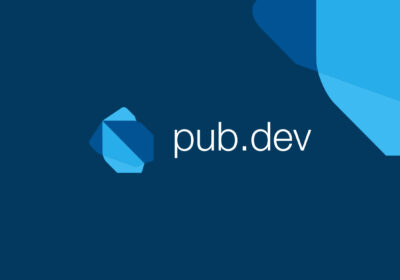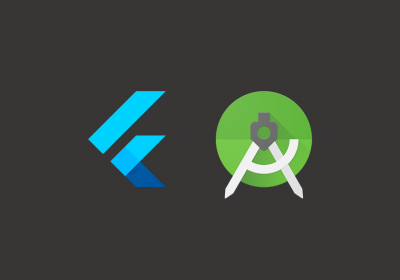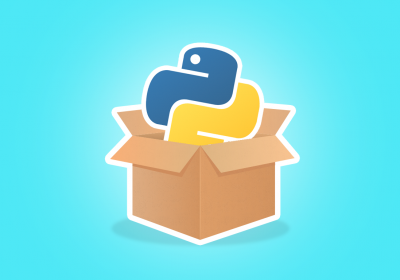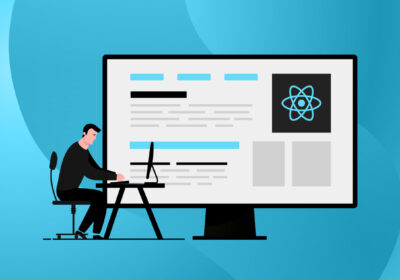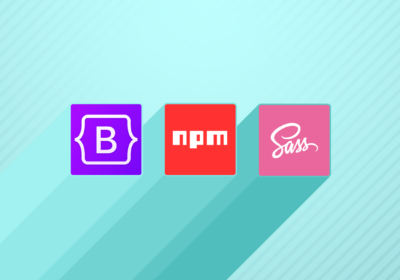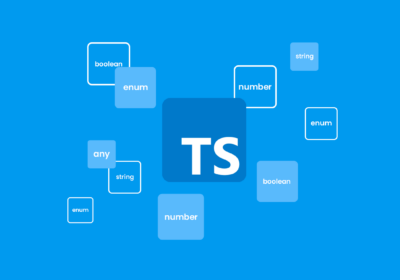Lançado em 2011, o Dart é uma linguagem de programação multiparadigma criada pela Google, inicialmente desenvolvida para substituir o Javascript (o que não teve muito sucesso em sua “missão” principal).
Curso Dart - Fundamentos
Conhecer o cursoApesar de ter sido lançada em 2011, foi só com o Flutter, framework para desenvolvimento de aplicativos multiplataforma, que o Dart ganhou mercado, já que a ideia inicial de substituir o Javascript não funcionou muito bem.
Possui uma sintaxe com estilo baseado no C, é uma linguagem poderosa e que suporta um dos principais paradigmas do mercado, o paradigma da Orientação à Objetos. O Dart implementa todos os recursos necessários para trabalhar com paradigma orientado a objetos de forma eficiente e elegante.
Possui como principais características:
- Fortemente tipada;
- Orientada a objetos;
- Possui sintaxe baseada na linguagem C;
- Multiplataforma, entre outros.
Instalando no Windows
Para instalar o Dart no Windows, precisamos instalar o Chocolatey que, basicamente, é um gerenciador de pacotes para o Windows, semelhante ao Homebrew do macOS e o apt do Linux.
Depois da instalação do Chocolatey, basta abrir o CMD do Windows em modo administrativo e executar o comando abaixo:
choco install dart-sdk
Isso fará com que o Chocolatey baixe e instale o SDK do Dart em sua máquina.
Instalando no Linux
O processo de instalação do Dart no Linux é bem simples. Basta instalar o pacote apt-transport-https para permitir que pacotes sejam baixados via HTTPS e depois baixar os pacotes do Dart para que possam ser instalados em sua máquina. Para isso, no terminal do linux, utilize os seguintes comandos:
sudo apt-get update
sudo apt-get install apt-transport-https
sudo sh -c 'wget -qO- https://dl-ssl.google.com/linux/linux_signing_key.pub | apt-key add -'
sudo sh -c 'wget -qO- https://storage.googleapis.com/download.dartlang.org/linux/debian/dart_stable.list > /etc/apt/sources.list.d/dart_stable.list'
Agora, com os pacotes baixados, basta fazer a instalação do Dart, ainda no terminal:
sudo apt-get update
sudo apt-get install dart
Com isso, caso não ocorra nenhum erro, o dart já está instalado e pronto para ser executado em nossa máquina Linux.
Instalando no Mac
O processo de instalação do Dart no macOS segue a mesma ideia do Linux, basta importar o repositório do Dart utilizando o Homebrew (https://brew.sh/) e realizar sua instalação. Lembrando que é necessário instalar o Homebrew em sua máquina, como descrito no site da própria ferramenta. Feito isso, no terminal do macOS, basta executar os dois comandos abaixo:
brew tap dart-lang/dart
brew install dart
Com isso, o Dart estará instalado em sua máquina com macOS e já estaremos prontos para criar nossos primeiros scripts com a linguagem.
Curso Dart - Orientação a Objetos
Conhecer o cursoExecutando nosso primeiro código Dart
Para escrevermos nosso primeiro código Dart, precisamos de um editor de código fonte ou uma IDE. Os principais e mais utilizados para o Dart são o Visual Studio Code e o Android Studio. Para exemplificação, vamos utilizar o Visual Studio Code.
Com o vscode instalado, basta criar um arquivo com a extensão .dart e escrever nosso primeiro código. No Dart, o código a ser executado deve estar dentro de uma função chamada main(), como podemos ver abaixo:
main() {
print("olá mundo!!");
}
O código acima irá imprimir a frase “olá mundo!!” ao ser executado. Para isso, no terminal, basta utilizarmos o próprio CLI do Dart que instalamos anteriormente.
Sendo assim, no terminal e dentro da pasta em que salvamos nosso script, basta executarmos utilizando o comando run, como podemos ver abaixo:
dart run ola.dart
A execução do script acima irá imprimir a frase “olá mundo!!” no terminal:

Conclusão
Como vimos neste artigo, a instalação do Dart é bem simples e funciona em qualquer plataforma, seja Windows, macOS ou Linux. Agora, com o Dart instalado, estamos prontos para iniciar nossos estudos.